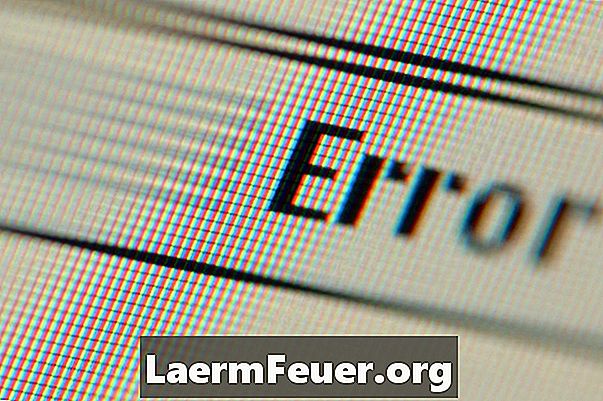
콘텐츠
C4480 Photosmart 프린터의 드라이버 설치 중 치명적인 오류 메시지가 나타나면 Microsoft Installer에 오류가 있음을 나타냅니다. 이 문제를 해결하는 것은 까다로울 수 있습니다. 따라서 프린터에 액세스하고 소프트웨어의 추가 기능에 신경 쓰지 않으면 기본적인 프린터 드라이버를 설치할 수 있습니다. 그렇지 않으면 오류 유형에 대한 자세한 정보를 찾아 HP에서 해결할 수있는 정확한 방법을 찾아야합니다.

기본 드라이버 설치
기본 프린터 드라이버를 설치하면 복잡한 테스트없이 설치 문제를 피할 수 있습니다. 프린터는 기본 드라이버로 인쇄 할 수 있지만 전체 소프트웨어에 액세스 할 수는 없으므로 스캔 프로세스가 달라집니다. 기본 드라이버를 설치하려면 오류 메시지가 여전히 열려있는 경우 닫고 설치 프로세스를 취소하십시오. 설치 소프트웨어를 다시 시작하고 "Complete"옵션 또는 "Recommended"옵션 대신 "Express"옵션 또는 "Minimal"옵션을 선택하십시오. 화면의 지시 사항에 따라 설치를 완료하십시오.
프로필보기
고급 테스트를 시작하기 전에 최신 소프트웨어를 사용할 수 있는지 확인하십시오. 먼저 Windows Update를 실행하십시오. HP에는 설치 디스크보다 최신 드라이버가있을 수도 있습니다. C4480 Photosmart 복합기의 소프트웨어 다운로드는 HP 웹 사이트에서 제공됩니다. 어느 것이 가장 적합한 지 확실하지 않은 경우 컴퓨터에서 프린터로 작업해야하는 항목을 식별하는 HP 설치 마법사를 다운로드하여 실행하십시오.
코드가없는 오류 메시지
HP는 다양한 유형의 오류 메시지에 대한 문제 해결 지침을 제공합니다. 일부 치명적인 오류는 4 자리 코드를 표시하지만 다른 오류 코드는 표시하지 않습니다. 다음과 같은 코드화되지 않은 오류 메시지의 경우 문제 해결 단계별 HP 웹 사이트를 참조하십시오 : "설치 중 치명적인 오류가 발생합니다. 설치 프로그램에 파일을 수정할 수있는 충분한 권한이 없습니다", "MSI 치명적인 오류입니다. Dot4wrp, C : windows system32 HPZidg.12.dll에 액세스 할 수 없습니다. ","설치 중 치명적인 오류가 발생했습니다. 설치 관리자가이 파일을 수정할 수있는 충분한 권한이 없습니다. C : Windows ... flash [xx] ocx " 설치 중에 치명적인 오류가 발생했습니다 ... hpbmiapi.dll을 (를) 등록하지 못했습니다. "
오류 코드
일부 치명적인 오류는 4 자리 코드를 나타냅니다. 1155, 1303, 1304, 1305, 1311, 1312, 1316, 1327, 1331, 1335, 1406, 1500, 1601, 1603, 1606, 1618, 1706 단계별 지침은 HP 웹 사이트를 참조하십시오. , 1714, 1904, 1913, 1933, 1935, 2203, 2343, 2738 및 2753에 기재되어있다.
코드 찾기
오류 메시지에 코드가 표시되지 않고 코드화되지 않은 메시지와 일치하지 않으면 Windows 이벤트 표시기를 사용하여 오류 코드를 찾으십시오. 시작 메뉴를 열고 검색 상자에 "이벤트 뷰어"를 입력하십시오. "이벤트 뷰어"가 나타나면 클릭하고 이벤트 뷰어 왼쪽의 프레임에서 "Windows 로그"를 선택한 다음 "응용 프로그램"을 선택하십시오. 중간 열에서 가장 최근의 HP "오류"항목을 클릭하십시오. 그런 다음 일반 탭에서 4 자리 코드를 찾습니다. 다음 코드 중 하나가 발생하면 HP 문제 해결 단계를 참조하십시오 : 1155, 1303, 1304, 1305, 1311, 1312, 1316, 1327, 1331, 1335, 1406, 1500, 1601, 1603, 1606 , 1618, 1706, 1714, 1904, 1913, 1933, 1935, 2203, 2343, 2738 및 2753에 기재되어있다.
시작 소프트웨어 구성
관련 오류 코드를 찾을 수 없으면 자동으로 시작되는 일부 프로그램을 비활성화하여 설치 프로세스가 중단 될 수 있습니다. 시작 메뉴를 열고 검색 상자에 "msconfig"를 입력하십시오. "msconfig"를 클릭하여 시스템 구성 유틸리티를 엽니 다. 일반 탭에서 선택 모드가 이미 선택되어 있으면 "시스템 시작"탭을 클릭하십시오. 선택한 항목을 기록해 두었다가 나중에 변경할 수 있습니다. "일반"탭에서 정상 모드가 선택되면 "선택 모드"를 선택하고 "시작 항목로드"옵션의 선택을 취소하십시오. "서비스"탭을 클릭하고 "모든 Microsoft 서비스 숨기기"를 선택하십시오. 이미 선택 모드가있는 경우 선택한 서비스를 모두 기록해 두었다가 나중에 변경할 수 있습니다. "모두 사용 안 함"을 클릭 한 다음 "적용"및 "확인"을 클릭하십시오. 메시지가 나타나면 컴퓨터를 다시 시작하십시오. HP 소프트웨어를 다시 설치하십시오. 설치가 성공적으로 완료되면 시스템 구성 유틸리티를 사용하기 전에 부팅 설정을 원래대로 재설정하십시오.